在现如今的数字时代,手机已经成为人们生活中不可或缺的伙伴,华为手机作为智能手机市场的领导者之一,拥有众多出色的功能,其中之一就是放大镜功能。对于一些视力有所障碍的用户来说,放大镜功能的存在无疑为他们提供了便利。华为手机的放大镜功能如何开启呢?在本文中我们将详细介绍华为手机菜单中放大功能的开启方式,帮助用户更好地利用这一实用功能。无论是阅读小字体的文字、查看细微的图片细节,还是浏览网页时需要放大某个区域,华为手机的放大镜功能都能满足用户的需求。让我们一起来了解如何打开这个方便实用的功能吧!
华为手机怎么开启放大镜功能
具体步骤:
1.打开华为手机,点击【设置图标】;
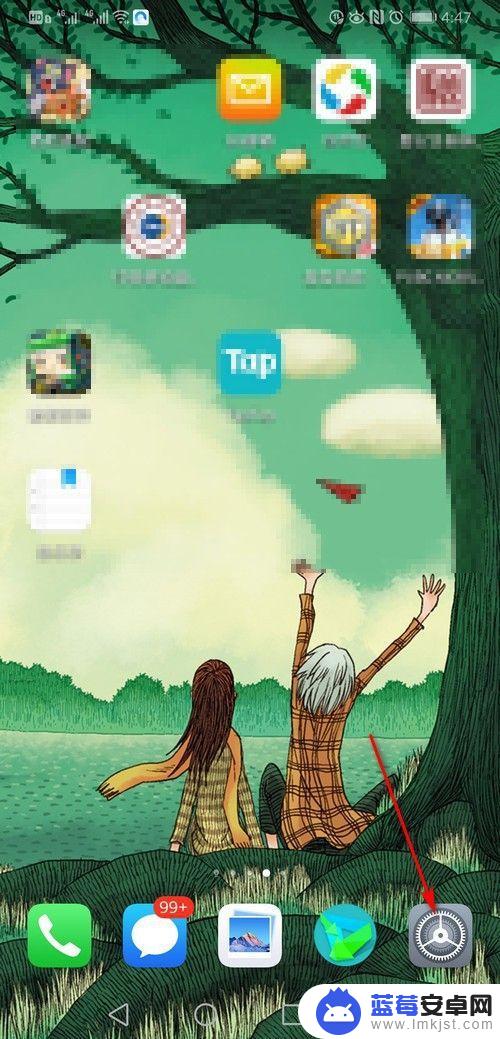
2.进入设置界面,点击【智能辅助】;
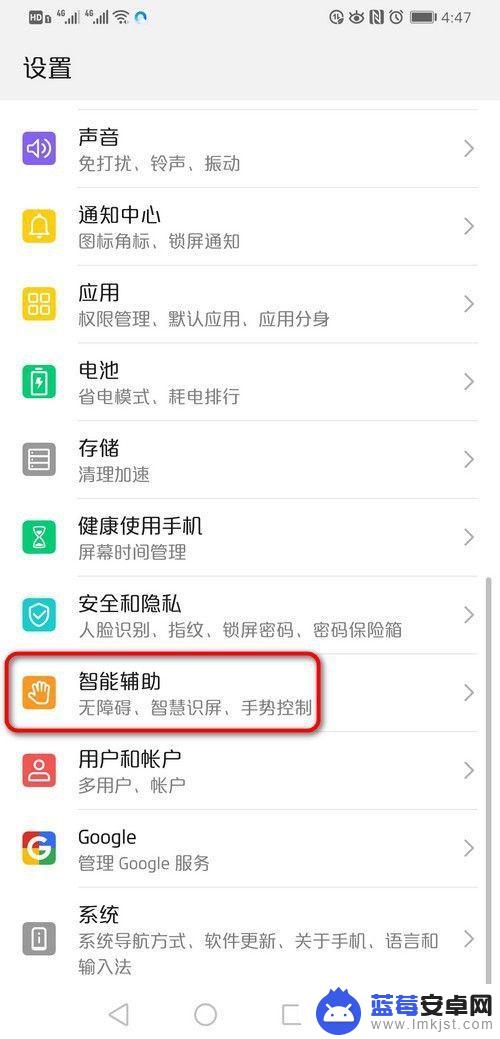
3.进入智能辅助界面,点击【无障碍】选项;
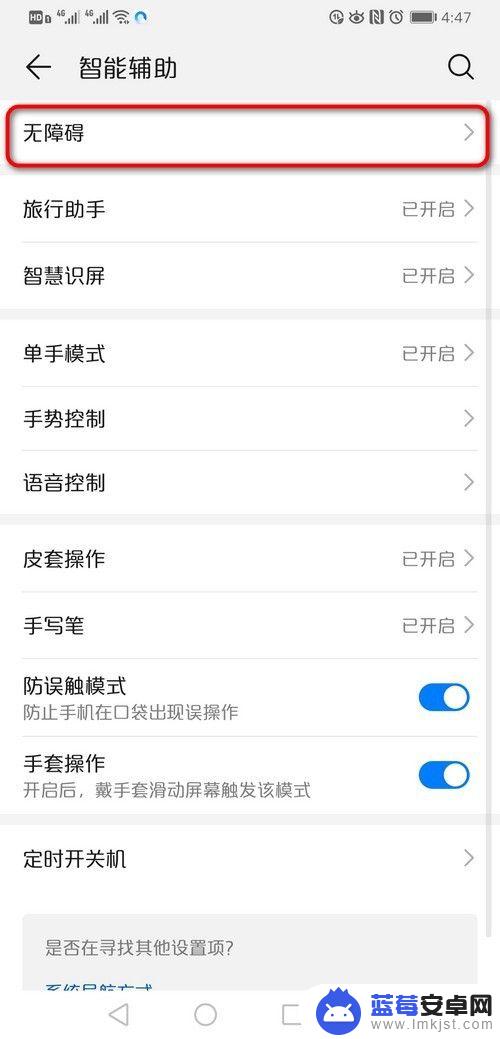
4.进入无障碍选项界面,点击【放大手势】;
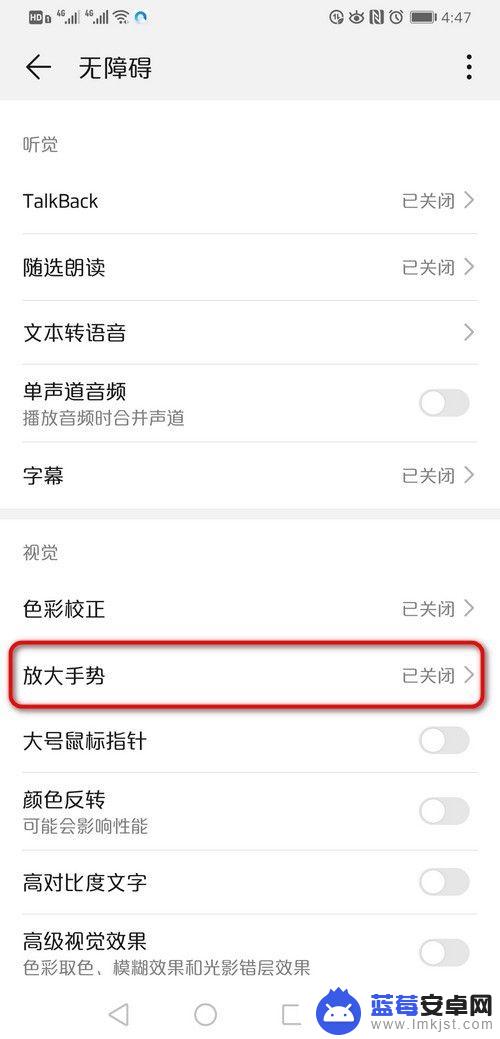
5.进入放大手势设置界面,把【放大手势】后面的按钮点开;
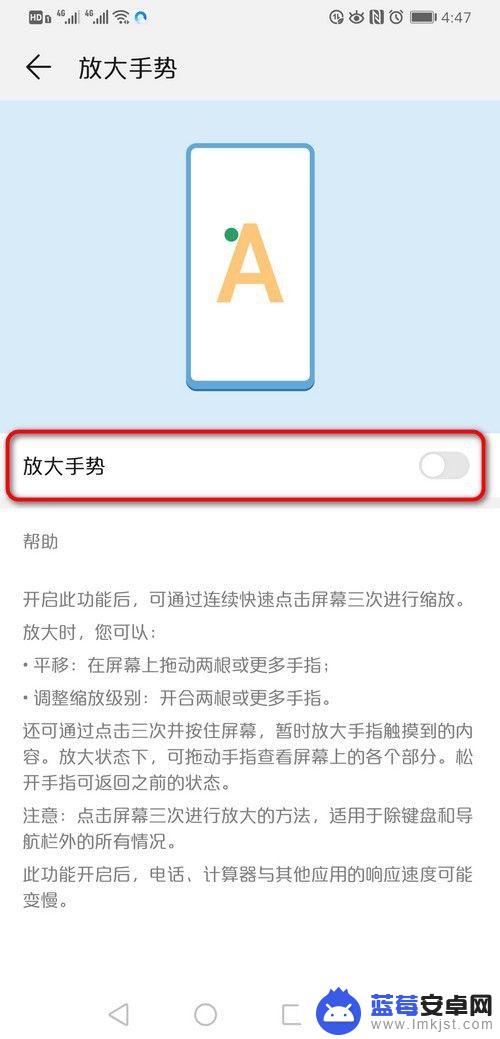
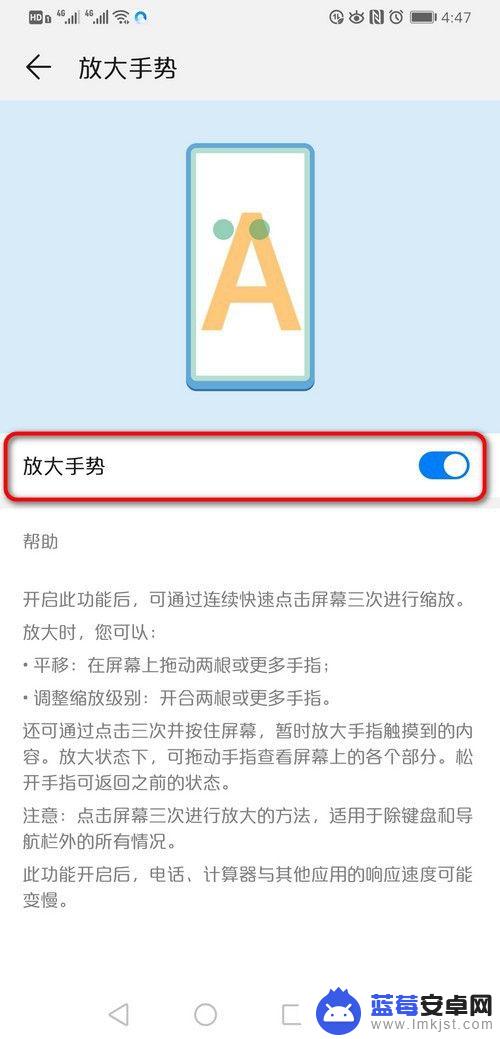
6.在需要放大的位置,【快速连续点击三次】。就可以使用放大功能了。
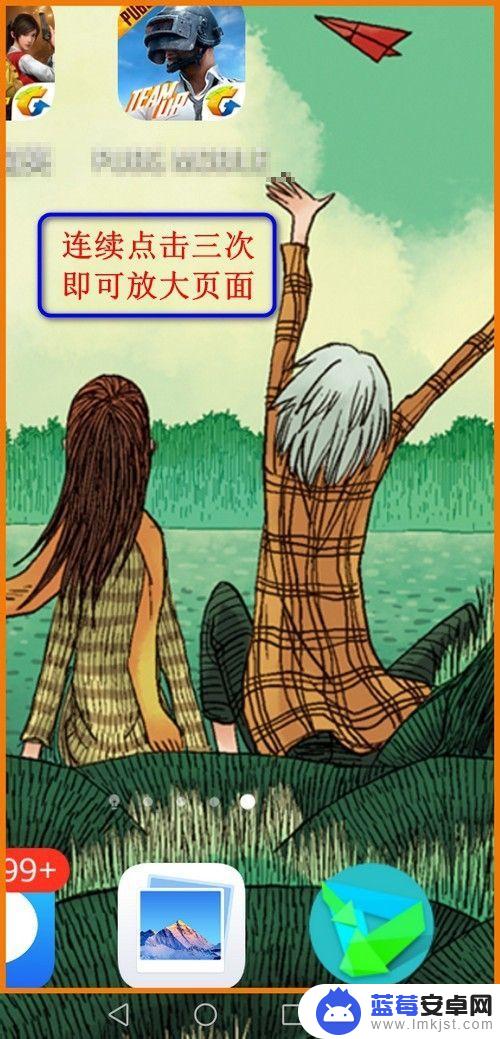
7.不想使用放大镜功能时,再次连续点击三次。即可【关闭放大功能】。
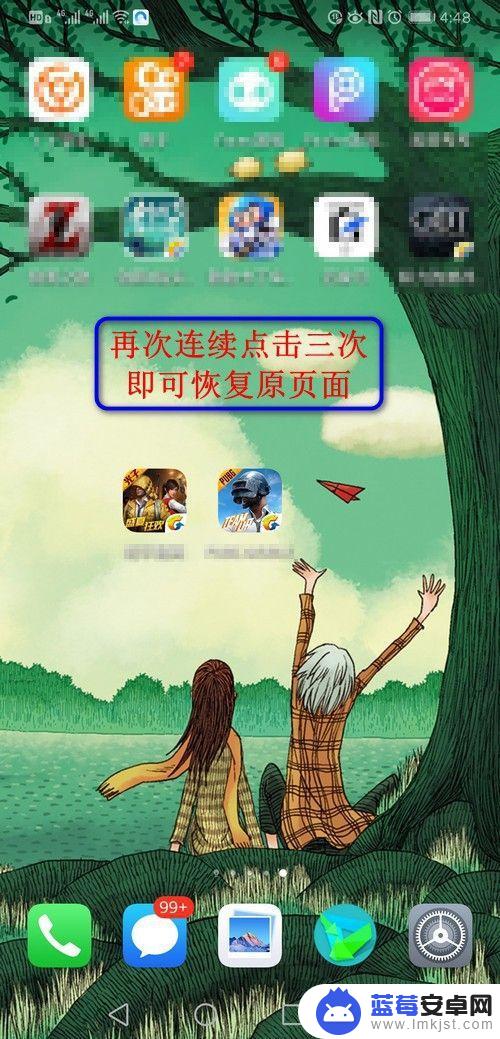
以上就是华为手机菜单如何放大的全部内容,如果有不清楚的用户可以按照上面的方法操作,希望能够帮助到大家。












